Habilite ou desabilite o Aero Shake no Windows 10 com estes métodos
Como ativar ou desativar o Aero Shake no Windows 10. Três métodos revisados.
Aero Shake é um recurso de gerenciamento de janelas do Windows que permite minimizar rapidamente todas as janelas abertas 'sacudindo' o aplicativo que você deseja manter ativo. Ele permanecerá aberto na área de trabalho e todas as outras janelas serão minimizadas na barra de tarefas.
Propaganda
Aero Shake fazia parte do Windows Aero interface há muito desatualizada. No Windows 7, a Microsoft introduziu duas novas maneiras de organizar as janelas e gerenciar seu tamanho / posição e estado da janela. Os dois recursos são chamados de "Aero Snap" e "Aero Shake", respectivamente. O recurso Aero Snap organiza e redimensiona as janelas movendo-as para a borda esquerda, superior ou direita da tela. O segundo, Aero Shake, permite minimizar todos os aplicativos abertos quando você balança a janela ativa.
Alguns usuários do Windows 10 gostariam de desligar o Aero Shake porque é fácil mover acidentalmente uma janela e minimizar outras.
Esta postagem mostrará como habilitar ou desabilitar Aero Shake no Windows 10. Analisaremos vários métodos disponíveis no sistema operacional. Começaremos com um ajuste no Registro.
Ativar ou desativar o Aero Shake no registro
- Abrir Editor de registro.
- Vá para a seguinte chave do Registro:
HKEY_CURRENT_USER \ Software \ Microsoft \ Windows \ CurrentVersion \ Explorer \ Advanced. Veja como acessar uma chave de registro com um clique.
- No painel direito, crie um novo valor DWORD de 32 bits denominado DisallowShaking. Mesmo se você for executando o Windows de 64 bits você ainda deve criar um valor DWORD de 32 bits.

- Defina seus dados de valor da seguinte forma: 1 = Desativar Aero Shake, 0 = Ativar Aero Shake.
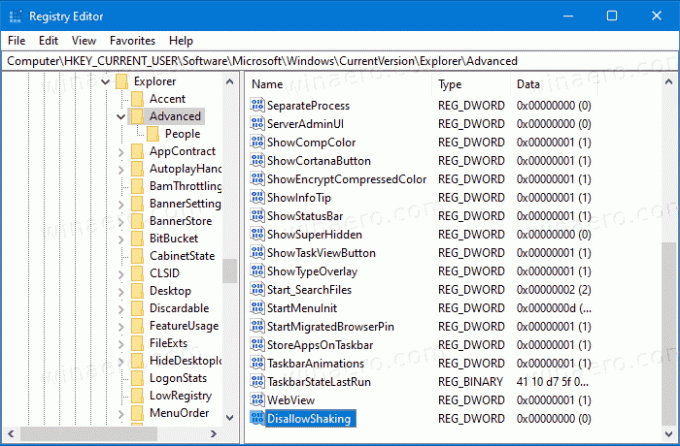
- Agora você pode fechar o aplicativo Editor do Registro.
Observação. A partir do Windows 10 Build 21277, o recurso Aero Shake é desabilitado por padrão. Ao criar o DisallowShaking DWORD e deixando seus dados de valor como 0, você forçará a habilitação.
Arquivos de registro prontos para uso
Para economizar seu tempo, preparei um conjunto de arquivos do Registro prontos para usar que permitirão que você ligue ou desligue o Aero Shake no Windows 10 com um clique. Você pode baixá-los aqui.
Baixar arquivos de registro
Além disso, gostaria de mencionar que existe uma opção em Winaero Tweaker que permite desabilitar o Aero Shake para sua conta de usuário. Está sob Comportamento \ Desativar Aero Shake no painel esquerdo do aplicativo. À direita, você encontrará a caixa de seleção apropriada.
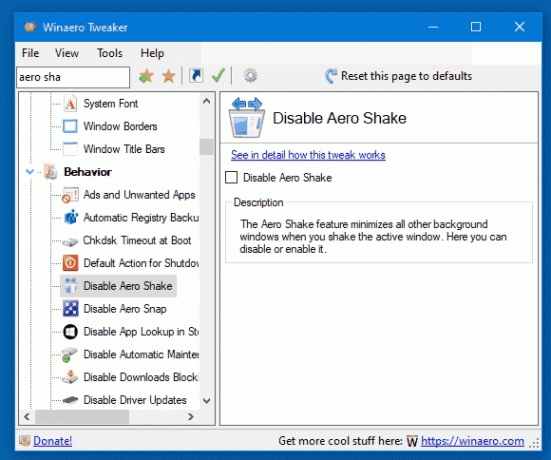
Além disso, a partir do Windows 10 build 21364, você pode usar uma nova opção no aplicativo Configurações que permite habilitar ou desabilitar a vibração da janela com facilidade.
Ativar ou desativar a barra de título da janela Agitar nas configurações
- Abra o App de configurações.
- Vamos para Sistema> Multitarefa.
- À direita, ligue ou desligue o Barra de título da janela Shake opção de alternar para o que você deseja.
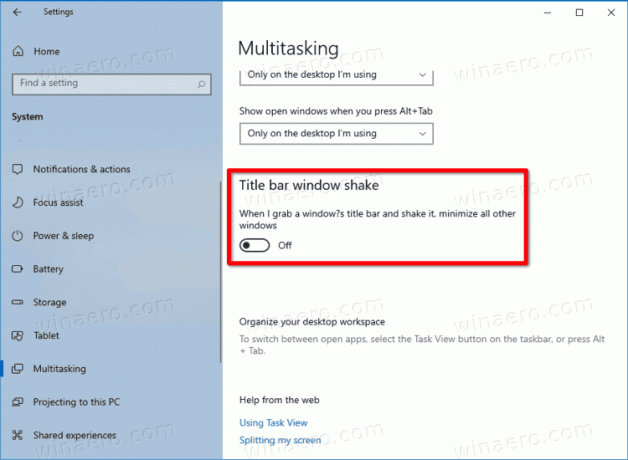
- Agora você pode fechar o aplicativo Configurações.
A alternativa ao método acima é a Política de Grupo.
Habilitar ou desabilitar Aero Shake na Política de Grupo
Se você estiver executando o Windows 10 Pro, Enterprise ou Education edições, então você pode usar o aplicativo Editor de Política de Grupo Local. Ele permite que você desative o Aero Shake com uma opção especial. Os usuários do Windows 10 Home podem omitir esta etapa e, em vez disso, aplicar um ajuste no Registro para fazer a mesma restrição funcionar (descrita no capítulo abaixo).
Para habilitar ou desabilitar o Aero Shake na política de Grupo, faça o seguinte.
- Abra o editor de política de grupo local aplicativo ou inicie-o para todos os usuários, exceto administrador, ou para um usuário específico.
- Navegar para Configuração do usuário> Modelos administrativos> Desktop à esquerda.
- À direita, encontre a configuração da política Desative a janela do Aero Shake minimizando o gesto do mouse.
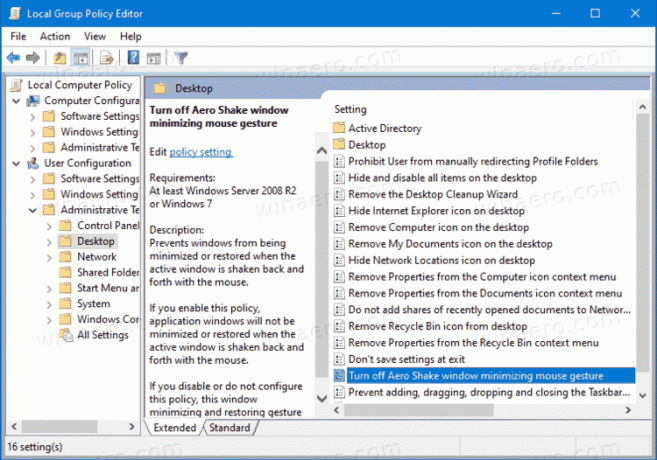
- Clique duas vezes nele e defina a política para Habilitado para desativar o recurso Aero Shake.
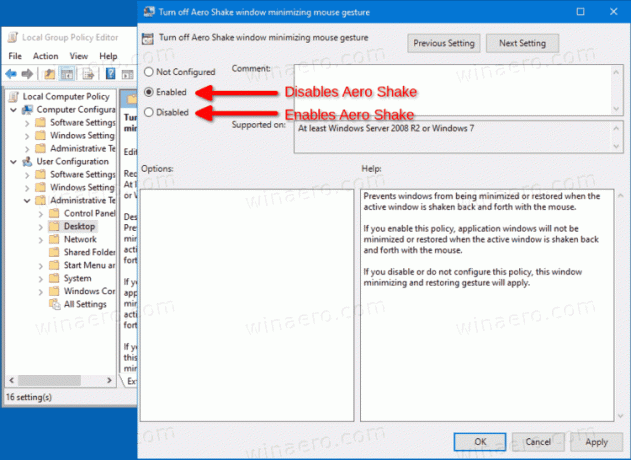
- Definindo a política para Desabilitado ativará o Aero Shake.
- Escolher Não configurado para usar os padrões do sistema.
- Agora você pode fechar o aplicativo Editor de Política de Grupo Local.
Como alternativa, você pode aplicar as restrições acima no Registro. Este método funciona em todas as edições do Windows 10, incluindo o Windows 10 Home. Vamos revisar como isso pode ser feito.
Habilite ou desabilite o Aero Shake com um ajuste de política
- Baixe o seguinte arquivo ZIP: Baixar arquivo ZIP.
- Desbloquear o arquivo.
- Extraia seu conteúdo para qualquer pasta. Você pode colocar os arquivos diretamente na área de trabalho.
- Clique duas vezes no arquivo Desative o Aero Shake com Group Policy.reg para desativar o Aero Shake e confirme o UAC clicando em Sim.

- Para habilitar o Aero Shake, use o arquivo Habilite o Aero Shake com Group Policy.reg.
- Finalmente, para restaurar os padrões usados em sua versão do Windows 10, use o Redefinir Aero Shake para Defaults.reg Arquivo.
- Sair e faça login em sua conta de usuário, ou reinicie o shell do Explorer.
Você terminou!
Como funciona
Os arquivos de registro acima modificam o HKEY_CURRENT_USER \ Software \ Policies \ Microsoft \ Windows \ Explorer Filial do registro. Eles mudam o NoWindowMinimizingShortcuts Valor DWORD. Ele aceita os seguintes dados.
- 0 = Habilitar
- 1 = Desativar
É isso.

